PDF ファイル内で文字を検索したいと思うことはないだろうか。
PDF ファイルの検索機能を使うと、文書内の特定キーワードをすぐに検索できるので、文書を見直したり、分析する際の作業効率がアップする。
今回は、PDF ファイル内で文字を検索する方法を紹介したい。
PDF ファイル内で文字を検索する方法
メニューから検索画面を表示させる
任意の PDF ファイルを開いてから、左上の「メニュー」をクリックする。
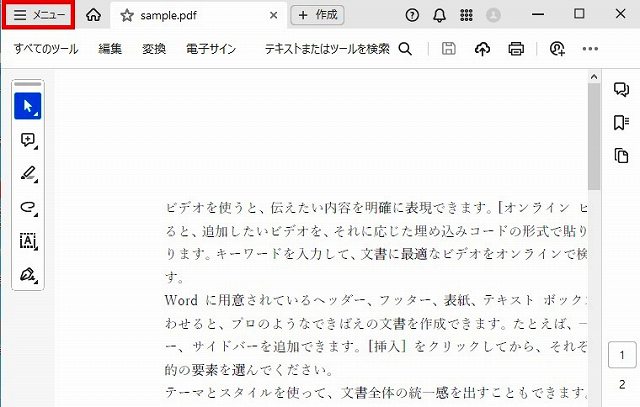
「検索」→「簡易検索」を選択する。
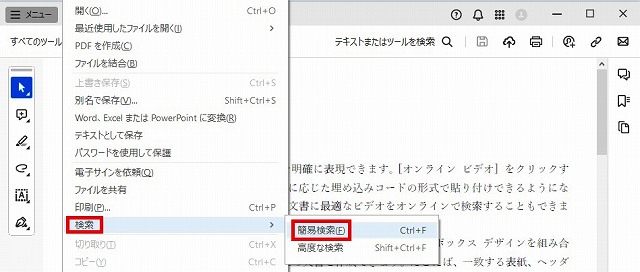
右上に、検索用のテキストボックスが表示されるので、検索したいキーワードを入力する。
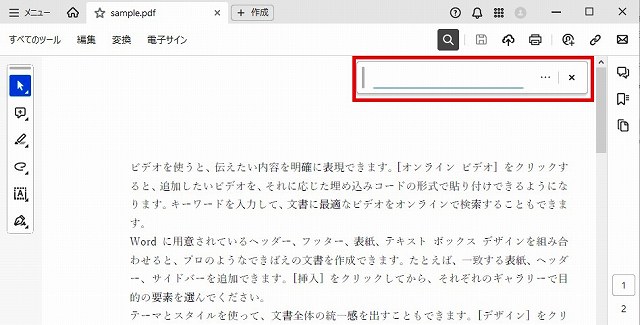
例えば、任意のキーワード (ここでは、「グラフィック」) を入力し「Enter」を押すと、ファイル内で該当する文字がハイライトされた。
テキストボックスには、「1/4」と表示されているので、この文字は4か所あることが分かる。ここで、右矢印アイコン (>) をクリックする。
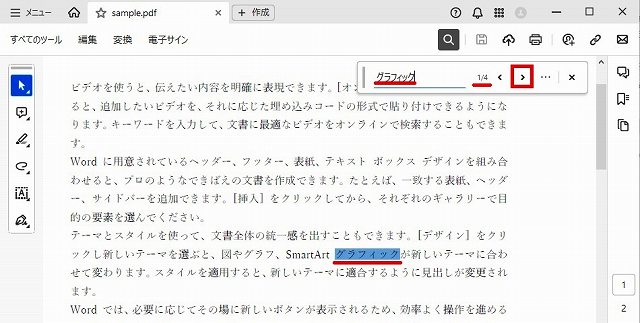
次の同じ文字がハイライトされ、テキストボックスには「2/4」が表示されている。
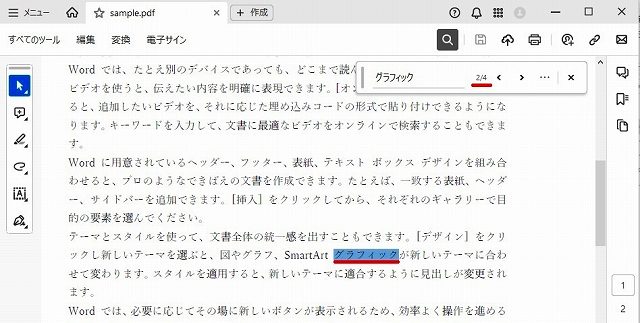
ショートカットで、検索画面を呼び出す
PDF ファイルを開いた状態で、ショートカットの「Ctrl」+「F」キーを押す。
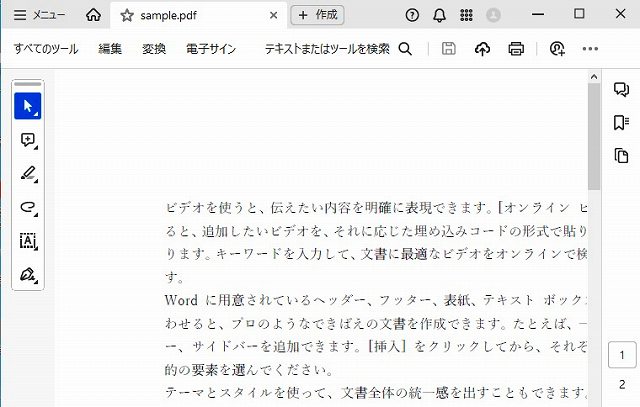
右上に検索用のテキストボックスが表示された。
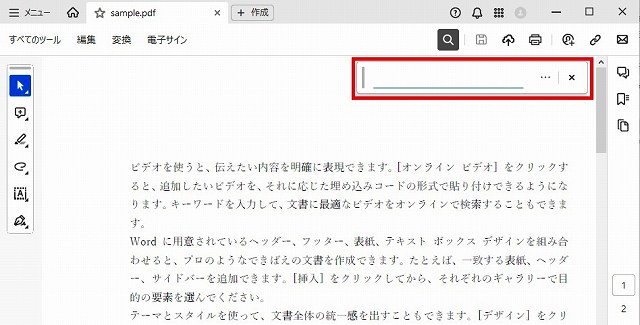
>>Adobe のアカウントを作成する方法を知りたい方はコチラ
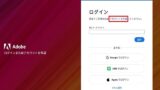
【PDF の基本】Adobe の アカウントを作成する方法は?
Adobe のアカウントを作成したいと思うことはないだろうか。アカウントを登録することで、Adobe Document ...
>>PDF ファイルで複数のページを 1 ページで印刷する方法を知りたい方はコチラ
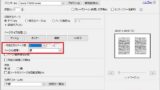
【PDF の基本】PDF ファイルで一枚に複数ページを印刷する方法は?
PDF ファイルで一枚に複数ページを印刷したいと思うことはないだろうか。一枚に複数ページを印刷することで、使用する紙の量...
>>PDFファイルを別ウィンドウで開く方法を知りたい方はコチラ
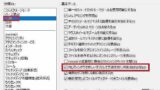
PDF ファイルを別ウィンドウで開くには? ショートカットも紹介!
PDF ファイルを別ウィンドウで開きたいと思うことはないだろうか。PDF ファイルを開くたびにタブが増えていくと、けっこ...
>>目的のページ番号に素早く移動する方法を知りたい方はコチラ
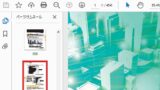
【PDF の基本】目的のページ番号に素早く移動するには?
PDF ファイルを開いているときに、目的のページ番号に素早く移動したいと思うことはないだろうか。ファイルを開いた状態で、...
>>PDF ファイルに「しおり」を表示させる方法を知りたい方はコチラ
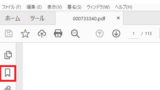
【PDF の基本】PDF ファイルに「しおり」を表示させるには?
PDF ファイルのページ数が多いと、すべてのページに目を通すだけで時間がかかるので、目次のようなものを表示させると、ピン...

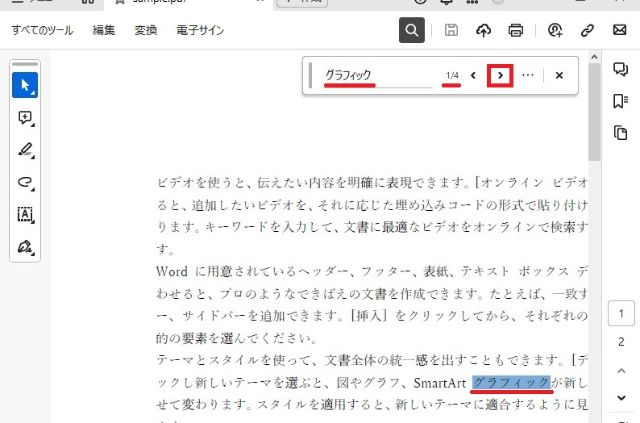
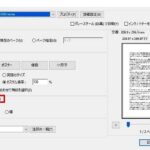

コメント